Izmantojiet Windows 7 ugunsmūri, lai bloķētu programmu no piekļuves internetam
Drošība Windows Internets Networking / / March 17, 2020
Pēdējoreiz atjaunināts

Ja esat piesardzīgs attiecībā uz lejupielādētajām programmām, jums, iespējams, nav jāuztraucas par piekļuvi internetam. Bet pat tad, ja programmai ir laba reputācija, jums nav jāatstāj sava uzticība.
Vai esat kādreiz instalējis programmu, kas nepieciešama tikai lietošanai bezsaistē, taču tā uzstāja uz mēģinājumu izveidot savienojumu ar internetu? Apmēram pirms četriem gadiem mēs jums parādījām kā atļaut programmas caur Windows ugunsmūri. Šoreiz mēs jums parādīsim, kā tos bloķēt operētājsistēmā Windows 7 un 8.
Programmas bloķēšana no piekļuves internetam, izmantojot Windows ugunsmūri
Ja neesat pārliecināts, kuras programmas piekļūst internetam, viens vienkāršs veids, kā to uzzināt, ir atvērt Windows Resource Monitor. To var izdarīt, sākuma izvēlnē meklējot “resmon” vai ierakstot “resmon” palaišanas lodziņā (Windows taustiņš + R). Šajā piemērā es pamanīju, ka lietotnei Viss ir tīkla darbība, un es to bloķēšu, lai pārliecinātos, ka tā nenosūta nekādus datus no mana datora.
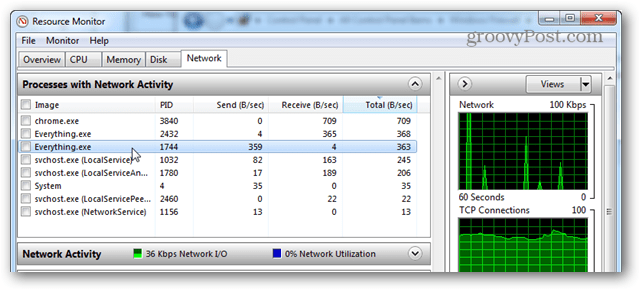
Lai sāktu, mums jāatver Windows ugunsmūris. Viens ātrs veids, kā to izdarīt, ir no vadības paneļa. Vienkārši noklikšķiniet uz Windows ugunsmūra ikonas.
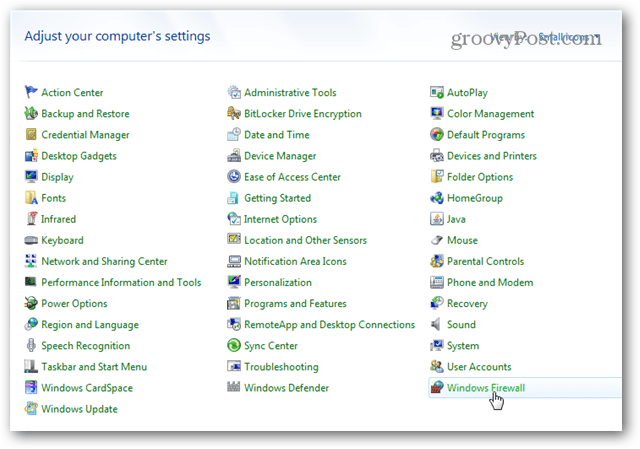
Ugunsmūra lapā noklikšķiniet uz Papildu iestatījumi.
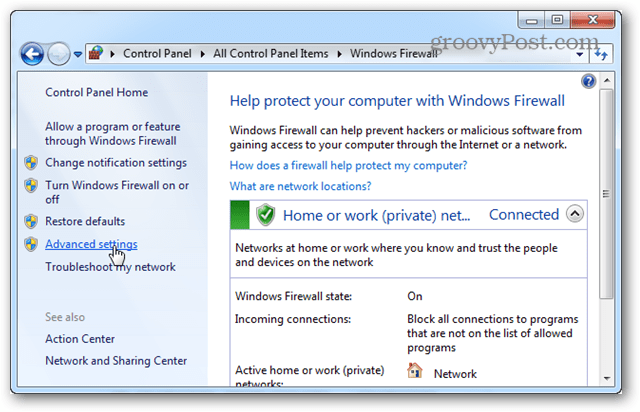
Šeit jūs varat izvēlēties, kuru vispirms bloķēt: ienākošo vai izejošo. Runājot par to, es domāju, ka lielākajai daļai lietojumprogrammu parasti pietiek ar Izejošā bloķēšanu. Ja izejošie savienojumi tiek bloķēti, tas nozīmē, ka lietojumprogramma nevar nosūtīt jūsu datus uz attālo serveri kaut kur internetā. Protams, ja joslas platums ir tas, par ko jūs uztraucaties, droši vien vajadzētu bloķēt abus. Jebkurā gadījumā abu bloķēšanas process ir vienāds, tāpēc es to apskatīšu tikai vienu.
Noklikšķiniet uz pogas Jauna kārtula….
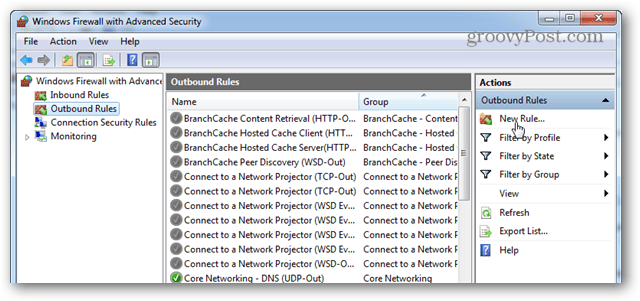
“Rule Type” atlasiet Programma aizzīme un noklikšķiniet Nākamais.
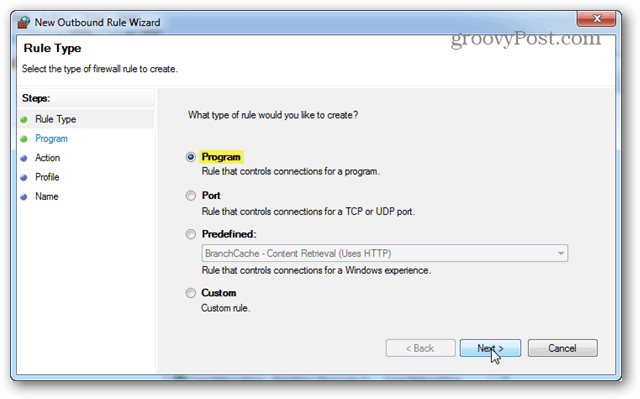
Atlasiet opciju “Šis programmas ceļš:” un pēc tam ierakstiet ceļu vai izmantojiet pārlūkošanas pogu, lai atrastu lietojumprogrammu.
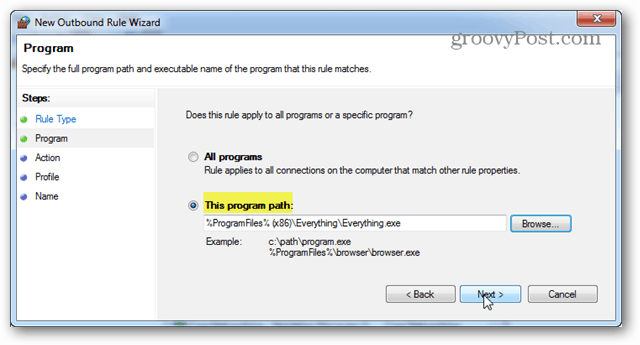
Darbībai atlasiet opciju “Bloķēt savienojumu” un noklikšķiniet uz Tālāk.
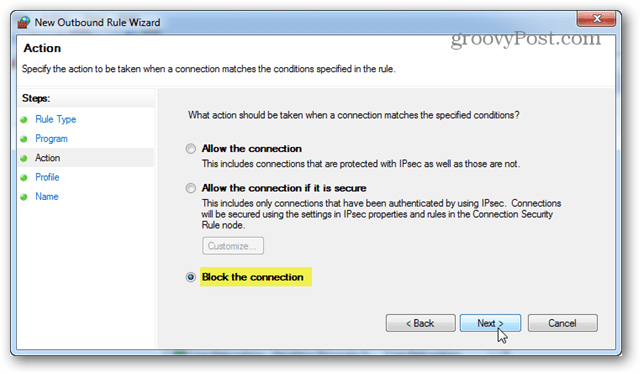
Cilnē Profils atlasiet visas pieejamās izvēles rūtiņas: Domēns, Privāts un Publisks.
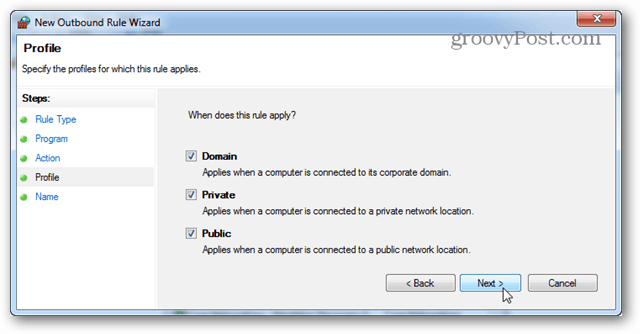
Ugunsmūra kārtulas varat nosaukt neatkarīgi no tā, kas jums patīk. Tā ir laba ideja, lai to saglabātu kaut ko neaizmirstamu vai būtisku, jo, iespējams, vēlēsities to vēlāk mainīt vai atspējot.
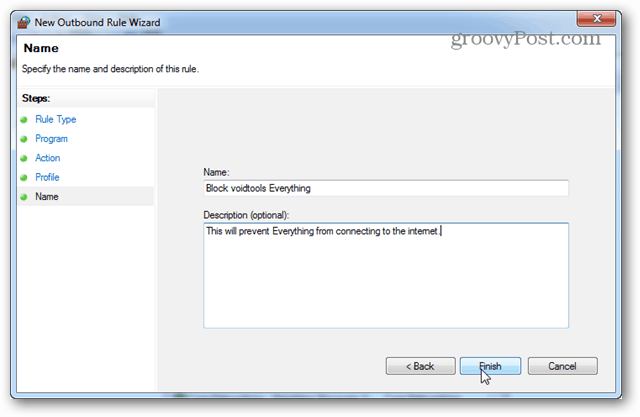
Tagad noteikums ir jāizveido un tam jābūt gatavam. Tomēr dažas lietojumprogrammas darbojas arī kā pakalpojums, tāpēc noteikti atspējojiet to arī, ja varat. Ar peles labo pogu noklikšķiniet uz jaunizveidotās kārtulas un atlasiet “Rekvizīti”.
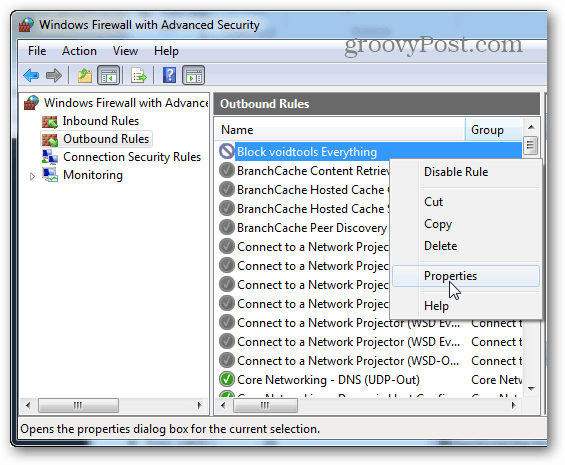
Logā Rekvizīti atlasiet cilni “Programmas un pakalpojumi” un pēc tam noklikšķiniet uz pogas Iestatījumi.
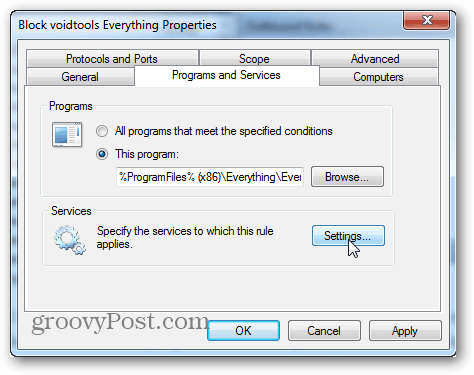
Šeit noklikšķiniet uz “Lietot šim pakalpojumam” un pēc tam atlasiet pakalpojumu, kas atbilst programmai, kuru bloķē noteikums. Ja nevarat atrast atbilstošu pakalpojumu, iespējams, ka jūsu programma neinstalēja pakalpojumu līdztekus (tāpēc varat to vienkārši pārtraukt). Noklikšķiniet uz Labi, lai saglabātu izmaiņas smilšu izejā gan no šī, gan no īpašību loga.
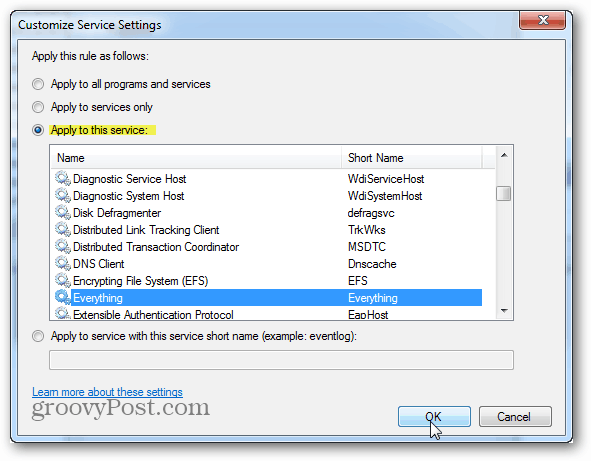
Viss, kas nepieciešams, lai izveidotu izejošo noteikumu. Tagad, ja vēlaties, vienkārši atkārtojiet procesu ienākošajai kārtulai. Un programma tiks pilnībā bloķēta no piekļuves internetam.
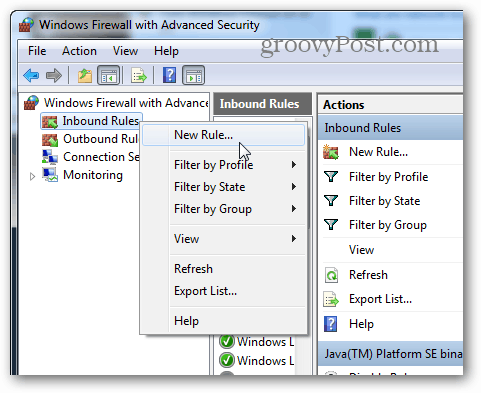
Ja vēlaties īslaicīgi atkārtoti dot lietojumprogrammai piekļuvi internetam, varat atspējot ugunsmūra noteikumu, ar peles labo pogu noklikšķinot uz tā logā Papildu ugunsmūra drošība. Ja vēlaties neatgriezeniski atbrīvoties no šī bloķēšanas noteikuma, vienkārši izdzēsiet to.
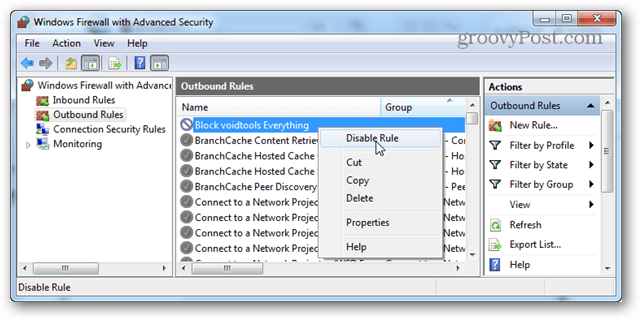

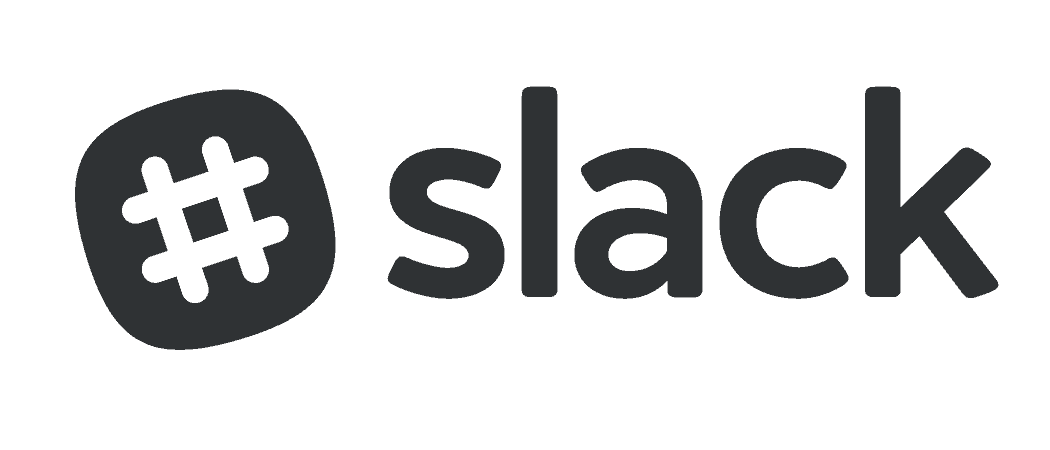
![Microsoft Virtual Server 2005 R2 SP1 atjauninājums [Release Alert]](/f/246e2ce9ed0e69edd7191a9cbd596bd3.png?width=288&height=384)
